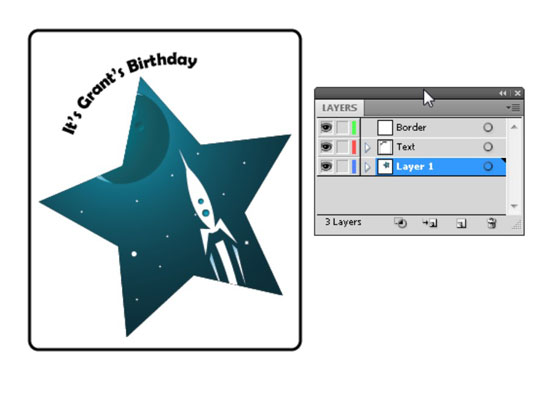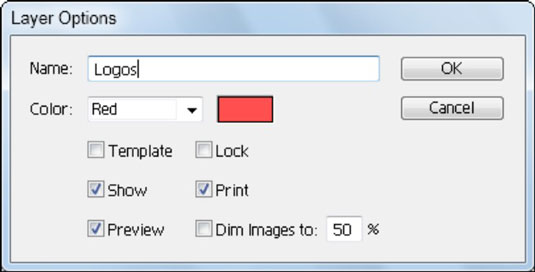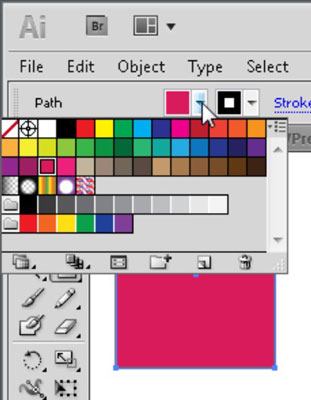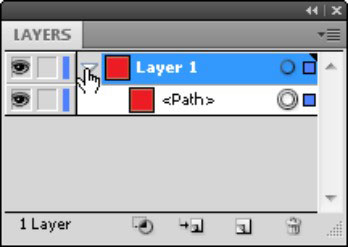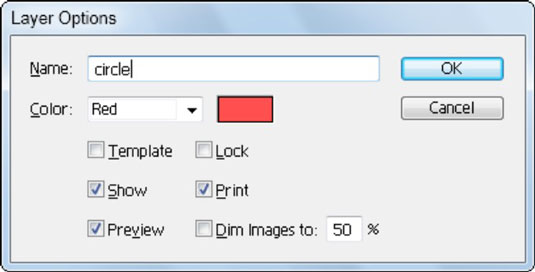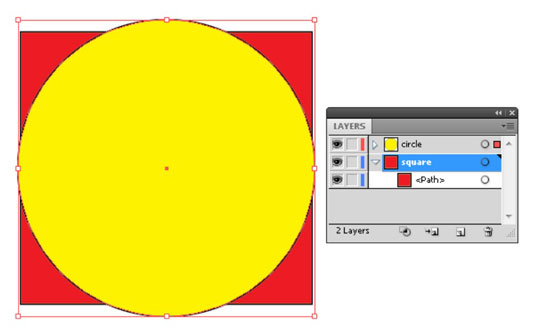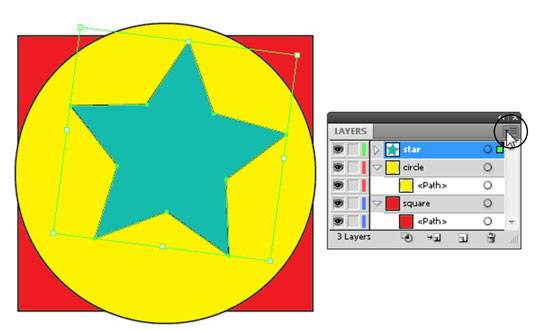Όταν δημιουργείτε ένα νέο έγγραφο Adobe Creative Suite 5 (Adobe CS5) Illustrator, έχετε αυτόματα ένα επίπεδο για να ξεκινήσετε. Για να κατανοήσετε πώς λειτουργούν τα επίπεδα, δημιουργήστε ένα νέο αρχείο και, στη συνέχεια, ακολουθήστε αυτά τα βήματα για να δημιουργήσετε νέα επίπεδα και να τοποθετήσετε αντικείμενα σε αυτά:
Εάν το πλαίσιο Επίπεδα δεν είναι ήδη ορατό, επιλέξτε Παράθυρο→ Επίπεδα.
Εμφανίζεται ο πίνακας Layers. Στο Illustrator CS5, βλέπετε γραμμές χρώματος στρώματος που βοηθούν στην αναγνώριση των επιλεγμένων αντικειμένων και του επιπέδου στο οποίο βρίσκονται.
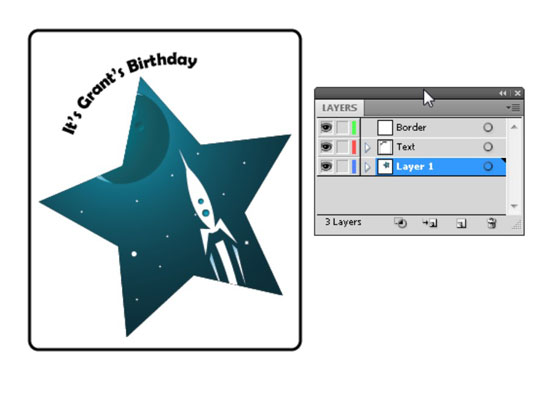
Το όνομα του επιπέδου είναι με πλάγια γραφή, επειδή ο δημιουργός έκανε διπλό κλικ σε αυτό το επίπεδο (για να ανοίξει το πλαίσιο διαλόγου Επιλογές επιπέδου) και κατάργησε την επιλογή του πλαισίου ελέγχου Εκτύπωση.
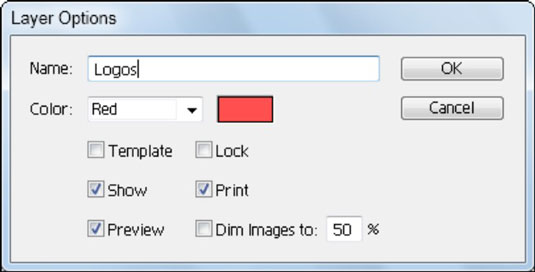
Μπορείτε να κάνετε διπλό κλικ σε ένα επίπεδο για να αλλάξετε τις επιλογές του.
Δημιουργήστε ένα σχήμα οπουδήποτε στο artboard.
Το μέγεθος του σχήματος δεν έχει σημασία, αλλά φροντίστε να έχει χρωματιστό γέμισμα για να το βλέπετε εύκολα. Για παράδειγμα, δημιουργήστε ένα τετράγωνο.
Κάντε κλικ στο κουμπί Γέμισμα στον πίνακα ελέγχου και επιλέξτε οποιοδήποτε χρώμα για το σχήμα από το Color Picker που εμφανίζεται.
Το κουμπί Γέμισμα είναι το δείγμα με ένα βέλος στην αριστερή πλευρά του πίνακα ελέγχου.
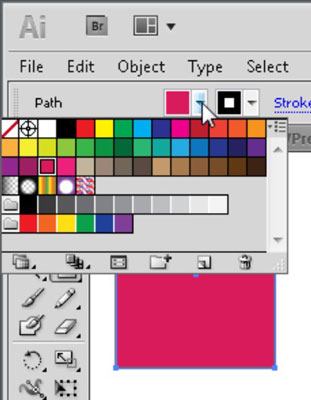
Επιλέξτε οποιοδήποτε χρώμα από το Fill Color Picker.
Το μπλε χρώμα λαβής που εμφανίζεται στο ενεργό σχήμα ταιριάζει με τη μπλε γραμμή χρώματος που βλέπετε στον πίνακα "Επίπεδα" στην αριστερή πλευρά του ονόματος του επιπέδου που χρησιμοποιείτε αυτό το τετράγωνο για να δείτε σε ποιο επίπεδο βρίσκεται ένα επιλεγμένο αντικείμενο.
Παρατηρήστε ότι έχετε προσθέσει ένα σχήμα σε αυτό το επίπεδο, επομένως ένα βέλος εμφανίζεται στα αριστερά του ονόματος του επιπέδου. Αυτό το βέλος υποδεικνύει ότι έχετε τώρα ένα υποστρώμα. Κάντε κλικ στο βέλος για να επεκτείνετε το επίπεδο και να εμφανίσετε τυχόν υποστρώματα που είναι ένθετα κάτω από αυτό.
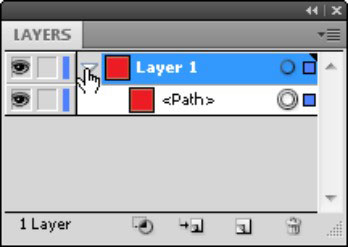
Η προσθήκη αντικειμένων σε ένα επίπεδο δημιουργεί αυτόματα υποστρώματα.
Κάντε Alt-κλικ (Windows) ή Option-κλικ (Mac) στο κουμπί Create New Layer στο κάτω μέρος του πίνακα Layers για να δημιουργήσετε ένα νέο επίπεδο.
Εμφανίζεται το πλαίσιο διαλόγου Επιλογές επιπέδου και μπορείτε να το χρησιμοποιήσετε για να ονομάσετε ένα επίπεδο και να αλλάξετε το χρώμα επιλογής.
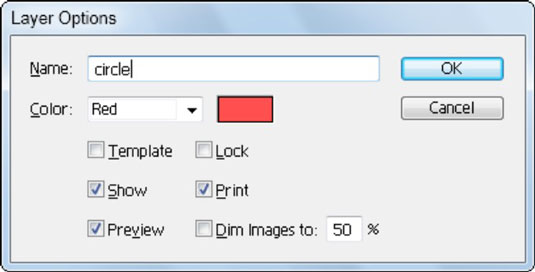
Δημιουργία νέου επιπέδου.
Εισαγάγετε ένα όνομα για το νέο επίπεδο στο πλαίσιο κειμένου Όνομα και κάντε κλικ στο OK.
Μπορείτε να ονομάσετε το αρχικό επίπεδο τετράγωνο, κάνοντας διπλό κλικ στο Layer 1. Κάντε ξανά κλικ στο επίπεδο κύκλου για να το κάνετε το ενεργό επίπεδο.
Ένα νέο επίπεδο προστίθεται στην κορυφή της στοίβας στον πίνακα Επίπεδα.
Δημιουργήστε ένα σχήμα στο νέο στρώμα και επικαλύπτετε το σχήμα που δημιουργήσατε στο Βήμα 2
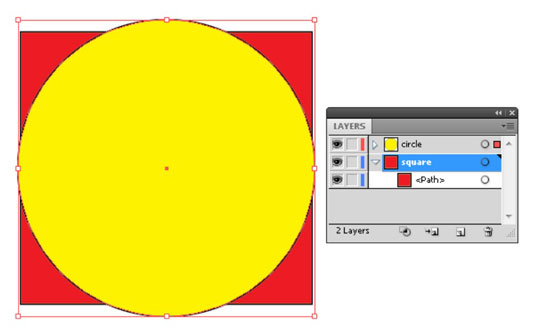
Ένας κύκλος στο νέο στρώμα επικαλύπτει το τετράγωνο στο υποκείμενο στρώμα του.
Αλλάξτε το χρώμα γεμίσματος για το νέο σας σχήμα.
Απλώς για να είστε διαφορετικοί αυτή τη φορά, επιλέξτε Νέο επίπεδο από το μενού του πίνακα.
Εμφανίζεται το πλαίσιο διαλόγου Επιλογές επιπέδου.
(Προαιρετικό) Στο πλαίσιο διαλόγου Επιλογές επιπέδου, αλλάξτε το χρώμα των λαβών επιλογής επιλέγοντας μια επιλογή από την αναπτυσσόμενη λίστα Χρώμα.
Μπορείτε επίσης να αποκρύψετε ή να κλειδώσετε τα περιεχόμενα του επιπέδου.
Εισαγάγετε ένα όνομα για αυτό το νέο επίπεδο στο πεδίο κειμένου Όνομα, κάντε κλικ στο OK και, στη συνέχεια, δημιουργήστε ένα σχήμα σε αυτό.
Εισαγάγαμε αστέρι στο πλαίσιο κειμένου Όνομα και χρησιμοποιήσαμε το εργαλείο Αστέρι για να δημιουργήσουμε ένα αστέρι στο νέο επίπεδο.
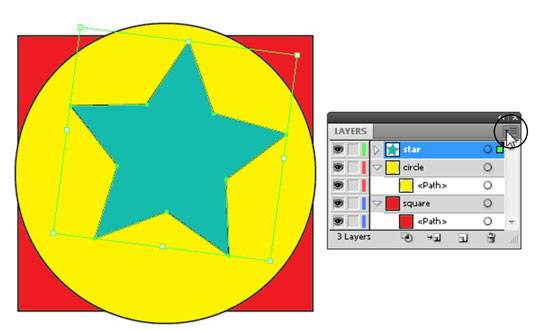
Δημιουργήστε ένα νέο επίπεδο χρησιμοποιώντας το μενού του πίνακα.
Και πάλι, αλλάξτε το χρώμα γεμίσματος του νεότερου σχήματός σας έτσι ώστε να είναι διαφορετικό από τα άλλα σχήματα.
Χρησιμοποιήστε το εργαλείο επιλογής για να μετακινήσετε το νέο σχήμα έτσι ώστε να επικαλύπτει ελαφρώς τα άλλα.